윈도우에서 화면을 녹화하는 방법을 찾고 계신가요? 요즘은 온라인 강의, 게임 스트리밍, 업무 기록 등 다양한 이유로 화면 녹화가 필수가 되었습니다. 다행히도, 비용을 들이지 않고도 사용할 수 있는 훌륭한 무료 윈도우 화면 녹화 프로그램이 많이 있습니다. 이번 글에서는 대표적인 무료 화면 녹화 프로그램을 소개하고, 그 사용 방법을 자세히 설명하겠습니다.
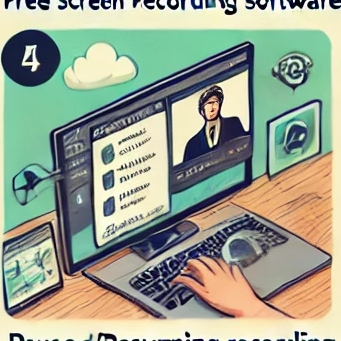
1. OBS Studio
OBS Studio는 오픈 소스 소프트웨어로, 윈도우, 맥, 리눅스에서 모두 사용할 수 있습니다. 특히 스트리머들 사이에서 많이 사용되며, 고화질 영상 녹화 및 스트리밍을 지원합니다.
주요 특징
- 고화질 영상 녹화 가능
- 다양한 플러그인 지원
- 실시간 스트리밍 기능
- 화면 전환 효과 및 필터 제공
사용 방법
- OBS Studio를 다운로드 및 설치합니다.
- 프로그램을 실행하고 '소스' 항목에서 '+ 추가'를 클릭하여 '디스플레이 캡처'를 선택합니다.
- 녹화할 디스플레이를 선택하고 '시작 녹화' 버튼을 클릭합니다.
- 녹화를 마치려면 '녹화 중지' 버튼을 클릭합니다.

2. Free Cam
Free Cam은 간단한 사용법과 깔끔한 인터페이스로 유명한 무료 화면 녹화 프로그램입니다. 특히 초보자도 쉽게 사용할 수 있으며, 녹화된 영상을 편집할 수 있는 기본적인 기능도 제공합니다.
주요 특징
- 광고 없는 깔끔한 인터페이스
- 녹화 후 간단한 편집 기능 제공
- 배경 소음 제거 기능
- 다양한 오디오 녹음 옵션
사용 방법
- Free Cam을 다운로드 및 설치합니다.
- 프로그램을 실행하고 '새로운 녹화' 버튼을 클릭합니다.
- 녹화 영역을 선택하고 '녹화 시작' 버튼을 클릭합니다.
- 녹화를 마치려면 '녹화 중지' 버튼을 클릭합니다.

3. Xbox Game Bar
윈도우 10 이상을 사용하고 있다면, Xbox Game Bar를 통해 별도의 프로그램 설치 없이도 화면을 녹화할 수 있습니다. 게임 녹화를 목적으로 만들어졌지만, 일반적인 화면 녹화에도 충분히 유용합니다.
주요 특징
- 시스템에 기본 내장된 기능
- 게임뿐만 아니라 일반 화면도 녹화 가능
- 빠르고 간편한 사용법
- 단축키 지원
사용 방법
- 키보드에서 'Windows + G'를 눌러 Xbox Game Bar를 엽니다.
- '캡처' 창에서 '녹화 시작' 버튼을 클릭합니다.
- 녹화를 마치려면 '녹화 중지' 버튼을 클릭합니다.

4. ShareX
ShareX는 오픈 소스 화면 캡처 및 녹화 프로그램으로, 다양한 캡처 옵션과 편집 기능을 제공합니다. 전문가들도 만족할 만한 다양한 기능을 갖추고 있습니다.
주요 특징
- 다양한 캡처 모드 제공
- 강력한 편집 기능
- 다양한 파일 형식 지원
- 클라우드 업로드 기능
사용 방법
- ShareX를 다운로드 및 설치합니다.
- 프로그램을 실행하고 '캡처' 메뉴에서 '스크린 레코딩'을 선택합니다.
- 녹화 영역을 선택하고 녹화를 시작합니다.
- 녹화를 마치려면 '녹화 중지' 버튼을 클릭합니다.

5. FlashBack Express
FlashBack Express는 고화질 화면 녹화 프로그램으로, 게임 플레이, 프레젠테이션, 튜토리얼 등의 녹화에 최적화되어 있습니다. 무료 버전에서도 충분한 기능을 제공하여 많은 사용자들이 선호합니다.
주요 특징
- 고화질 화면 녹화
- 녹화 시간 제한 없음
- 웹캠 및 마이크 녹음 가능
- 다양한 출력 형식 지원
사용 방법
- FlashBack Express를 다운로드 및 설치합니다.
- 프로그램을 실행하고 '녹화' 버튼을 클릭합니다.
- 녹화 영역을 선택하고 '녹화 시작' 버튼을 클릭합니다.
- 녹화를 마치려면 '녹화 중지' 버튼을 클릭합니다.

결론
이제 여러분도 무료로 사용할 수 있는 윈도우 화면 녹화 프로그램들을 통해 손쉽게 화면을 녹화할 수 있습니다. 각각의 프로그램이 제공하는 다양한 기능을 활용하여, 자신에게 가장 적합한 프로그램을 선택해 보세요. 녹화 작업이 더욱 편리하고 즐거워질 것입니다.

여러분이 찾는 기능을 잘 갖추고 있는 프로그램을 선택하여 활용해 보세요. 무료 프로그램이지만, 유료 프로그램에 뒤지지 않는 기능들을 제공하고 있으니 걱정 없이 사용하실 수 있습니다.
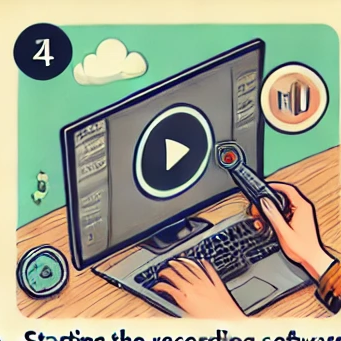
이 글이 여러분의 화면 녹화 작업에 도움이 되길 바랍니다. 지금 바로 설치하고, 화면 녹화를 시작해 보세요!
'pc' 카테고리의 다른 글
| Zoom PC버전 다운로드 및 설치 방법 (0) | 2024.07.08 |
|---|---|
| 스케치업 무료버전 다운로드 설치방법 (정품인증) - 새로운 가이드 (0) | 2024.07.07 |
| 네이버와 연결된 사이트 확인 하는 방법 (0) | 2024.07.06 |
| 워드프레스 애드센스 자동광고 여백 간격 만들기 (0) | 2024.07.06 |
| 윈도우 설치시 꼭 필요한 시동디스크 USB로 만들기: (0) | 2024.07.06 |



